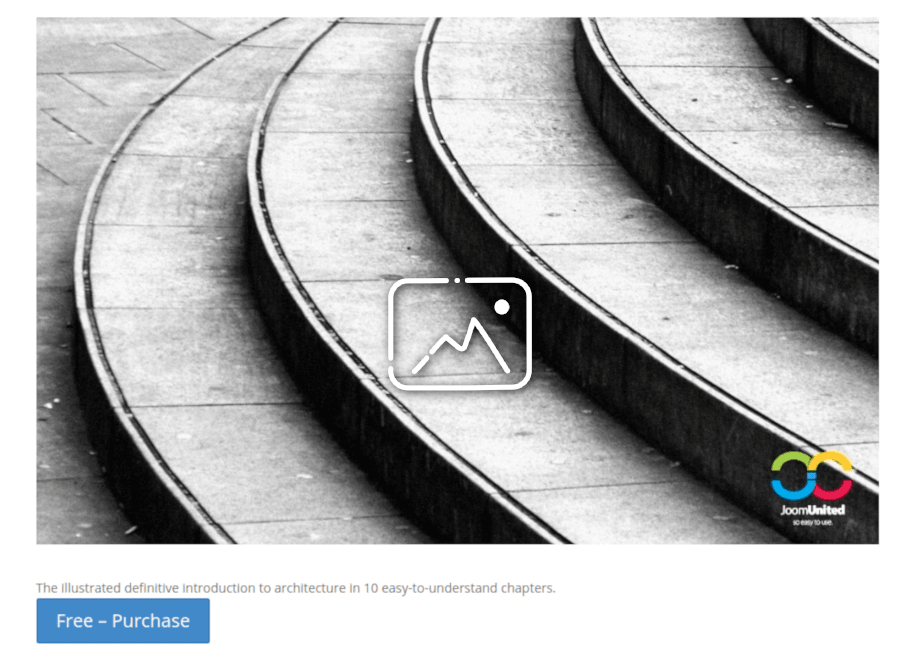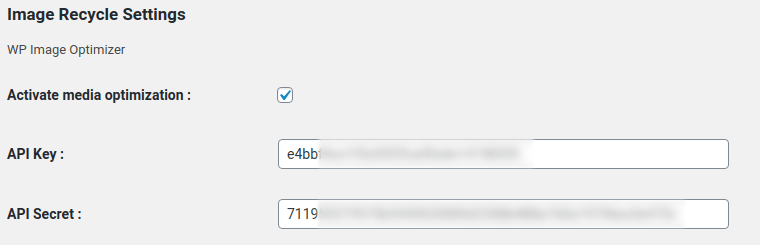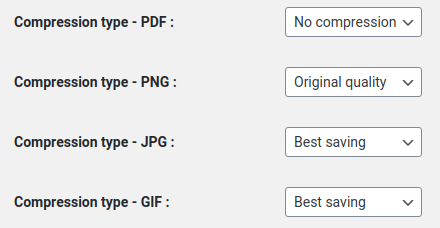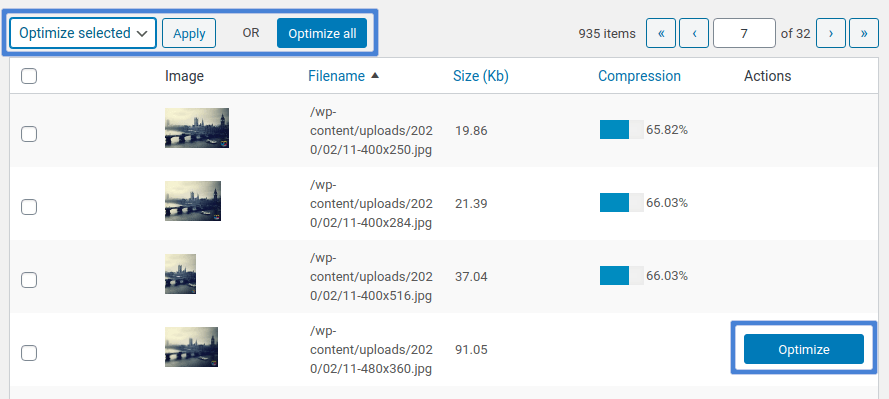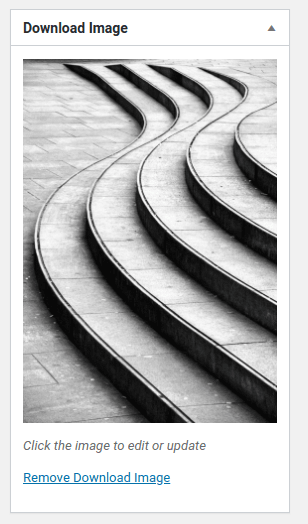Comprima y optimice imágenes para descargas digitales fáciles
¿Qué es lo que más aprecian sus usuarios y clientes de su escaparate de WordPress? Grandes ofertas y una variedad de productos son buenas respuestas. Si usa Easy Digital Downloads, ¿qué tal si les da un aspecto más para apreciar sobre su sitio web de comercio electrónico? ¡Un escaparate ultrarrápido nunca ha atraído críticas!
Tener un escaparate rápido rara vez es una prioridad al crear sitios web de comercio electrónico, pero eso no significa que sus clientes no lo valoren. Su sitio web de comercio electrónico es más que comprar y vender. El medio ambiente también marca la diferencia; un escaparate rápido permite a sus clientes navegar por su tienda con una mente tranquila. Aquí hay un secreto: hacer que su sitio web de comercio electrónico funcione más rápido es muy fácil. Todo lo que necesita hacer es comprimir sus imágenes usando ImageRecycle.
Configuración de ImageRecycle para comprimir y optimizar su biblioteca multimedia de WordPress
Easy Digital Downloads es un poderoso complemento de WordPress que lo ayudará a crear su tienda en línea en poco tiempo. Con Easy Digital Downloads, es muy fácil comenzar a vender sus productos digitales, ya sean libros, arte, software o cualquier otra cosa que pueda entregarse digitalmente.
ImageRecycle, por otro lado, es un complemento que lo ayuda a optimizar y comprimir imágenes para su sitio web de WordPress. Con ImageRecycle, puede reducir el tamaño de archivo de todas sus imágenes en la Biblioteca de medios de WordPress y luego usar las imágenes optimizadas en su blog de WordPress y con Easy Digital Downloads.
Antes de optimizar y comprimir imágenes, debe configurar ImageRecycle . Descargue e instale el ImageRecycle y luego navegue hasta ImageRecycle desde el Configuración . Primero debes activar tu ImageRecycle . Inserte su clave API y su secreto, marque activar la optimización de medios y guarde los cambios. Si sus credenciales son correctas, debería ver la barra de cuota de optimización en la parte superior.
Probablemente valga la pena dedicar unos minutos a esta página antes de optimizar su biblioteca multimedia de WordPress. Desde esta página, puede configurar ImageRecycle para cambiar el tamaño de todas las imágenes a un tamaño predefinido. Sin embargo, es más común que desee elegir la estrategia de optimización que se utilizará para las imágenes y otros archivos.
Puede elegir entre tres tipos de compresión: ninguna compresión, mejor ahorro y calidad original. Con el mejor guardado, puede comprimir imágenes hasta un 80% de su tamaño original. La calidad original solo puede comprimir imágenes hasta en un 20%, pero puedes revertir los cambios en cualquier momento. De cualquier manera, no podrá notar la diferencia entre las imágenes optimizadas y las originales. Puedes aprender más sobre estos dos modos aquí .
Reducir el tamaño de las imágenes en su biblioteca multimedia de WordPress
Después de configurar ImageRecycle , dirígete a ImageRecycle desde el Medios . Esta página le muestra detalles sobre todas las imágenes cargadas en su blog de WordPress: sus nombres, tamaños y tasa de compresión, si han sido optimizadas. Desde la de acciones , puede optimizar las imágenes y revertirlas si está utilizando de calidad original .
No es necesario optimizar las imágenes una por una. Puede seleccionar imágenes desde la izquierda y luego usar el optimizar seleccionado desde la parte superior para comprimirlas. Si tiene poco tiempo o si desea comprimir todas las imágenes, puede presionar el optimizar todo para optimizar de forma masiva toda su biblioteca multimedia de WordPress.
Usar imágenes comprimidas en Easy Digital Downloads
Ahora que ha configurado ImageRecycle, finalmente es hora de hacer un buen uso de sus medios comprimidos de WordPress. ImageRecycle optimiza su biblioteca multimedia y depende de usted utilizar las imágenes de la forma que desee. Cualquier complemento que use esas imágenes usa automáticamente la versión optimizada, incluido el escaparate de comercio electrónico Easy Digital Downloads.
Para utilizar sus imágenes optimizadas con Easy Digital Downloads, simplemente agregue un nuevo producto o edite uno existente. Puede utilizar los archivos comprimidos como imagen de descarga o en la descripción del producto.
Y eso es. Después de configurar ImageRecycle, solo se necesitan dos pasos para mejorar su escaparate de Easy Digital Downloads: optimizar las imágenes y utilizarlas. Además, si tiene un blog paralelo con su sitio web de comercio electrónico, puede utilizar estas imágenes y beneficiarse de sus tamaños más pequeños allí también.
El mayor obstáculo para la optimización es el comienzo. Una vez que comiences y te des cuenta de lo fácil que es comprimir tus archivos con ImageRecycle, te preguntarás por qué no lo hiciste antes. Con ImageRecycle, puede comprimir y optimizar su biblioteca multimedia de WordPress y reutilizar esas imágenes con Easy Digital Downloads y el resto de su blog.
- No se encontraron comentarios